印刷等の条件指示項目のまとめ
各帳票出力処理などの印刷等の集計条件指示画面において設定できる項目は以下のとおりです。
「領域責任者」に設定されている領域ユーザーが設定した内容は、メニューの「ファイル」-「出力条件等のコピー」で他のユーザーに一括コピーすることができます。
操作方法については、こちらの「ファイル」-「出力条件等のコピー」をご覧ください。
-
※ 一部コピーできない項目があります。
「条件指示」項目については、「条件指示項目のまとめ」をご覧ください。
-
※ 処理により、設定項目が異なります。
|
項目 |
項目の説明 |
|---|---|
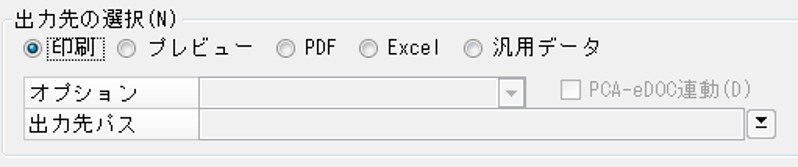
出力先を選択します。出力先により指定する項目が異なります。 PDF、Excel、汎用データについては、「帳票を出力するには」もご覧ください。 |
|

印刷の書式を、ボタンをクリックして「連続用紙」「単票用紙」「応用用紙」(処理により選択できる書式が異なります)等から選択します。 [印刷レイアウト]ボタンで以下の画面が表示されますので、レイアウトを選択し、[OK]をクリックします。 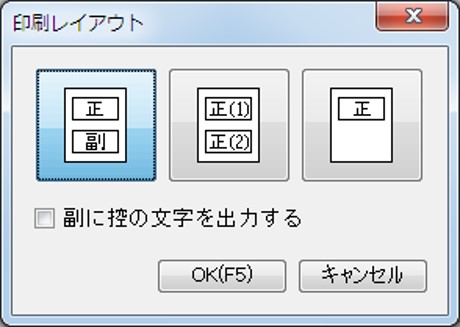
【給与勤怠支給控除一覧表・賞与支給控除一覧表等】 「罫線あり」「罫線なし」から選択します。 【住所録】 「罫線あり」「罫線なし」「住所タックシール」から選択します。 |
|

出力先の選択で「PDF」「明細配信」を選択した場合に設定します。 [ファイル名設定]ボタンをクリックすると、ファイル名設定画面が表示されますので、各項目を設定します。 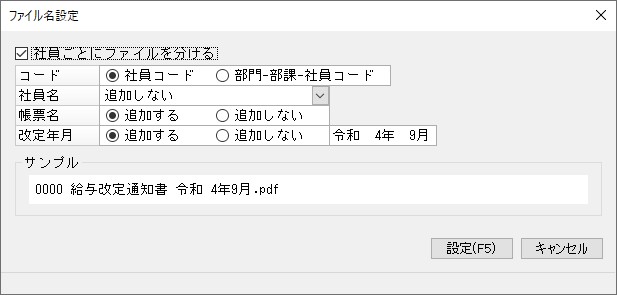
選択した内容は「サンプル」欄で確認できます。 選択した内容を設定する場合は[設定]ボタンをクリックします。 |
|

出力先の選択で、「Excel」、または「汎用データ」を選択した場合に設定します。
|
|
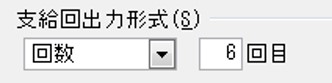
「回数」「月分」「年-月分」「自由設定」から形式を選択し、それぞれ出力する回数、月数等を入力します。 「自由設定の場合」は全角15(半角30)文字以内で入力します。 |
|

出力する内訳にチェックマークを付けます。 |
|

出力対象とするデータにチェックマークを付けます。 |
|

ボタンをクリックすると罫線色のリストが表示されます。 また、[カスタム]ボタンをクリックすると、「色の指定」画面が表示されますので、罫線の色を選択します。 [色の作成]ボタンで、表示されていない色を作成することができます。 
|
|
|
出力するマスターを以下から選択します。 〇マスター確認リスト 「会社基本情報」「支給日」「部門」「役職」「俸給表」「金融機関」「郵便局情報」
〇体系確認リスト 「体系基本情報」「給与項目」「賞与項目」「計算項目」「給与明細書レイアウト」
|
|
|
印刷(プレビュー)、PDF、Exce、明細配信出力に対する帳票タイトルを設定します。

タイトルを入力・修正し、[設定]ボタンをクリックすると、帳票タイトルが追加・修正されます。
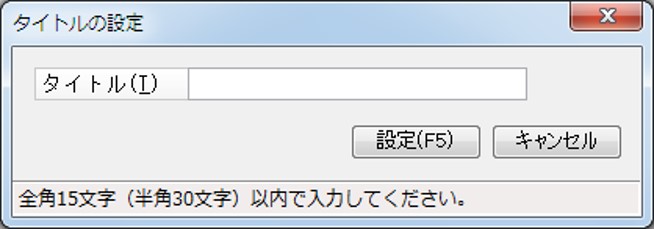
|
|
|
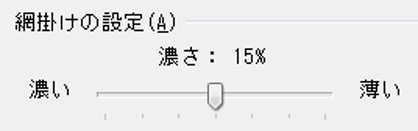
網掛けの濃さを設定します。 |
|
|
以下のいずれかを設定します。 【マスター確認リスト】
【体系確認リスト】
【社員確認リスト】
|
|

給与体系コードを入力、またはボタンをクリックして選択画面から選択し、出力する給与体系を範囲指定します。 |
|
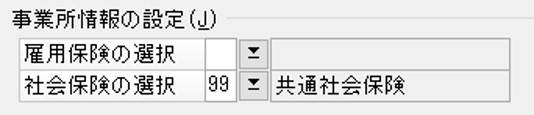
雇用保険コード、社会保険コードを選択し、出力する雇用保険、社会保険の範囲を設定します。 |
|
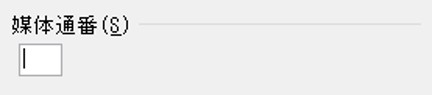
事業所情報の設定で雇用保険コードを入力すると自動で付番されます。 変更する場合は、半角数字3桁以内で入力します。 |
|

|
|
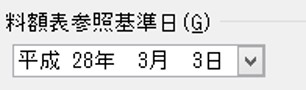
料額表を参照する基準日を入力します。入力した日付が含まれる使用期間の料額表を参照します。 |
|
|
出力詳細を以下から選択します。
|